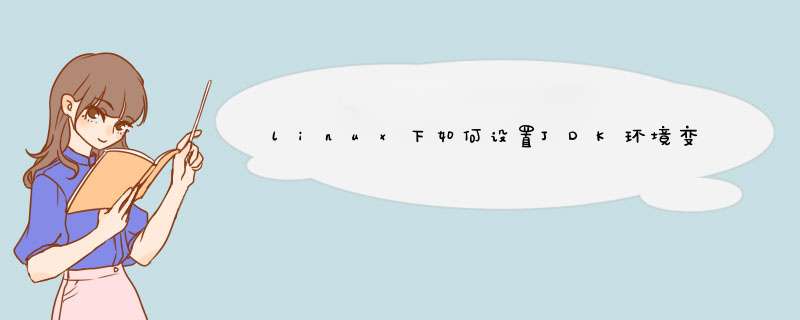
介绍在linux下配置jdk环境变量的几种常用方法。
首先在linux下安装jdk,如果出现提示权限不够(且root下也提示权限不够),可用#ls -l filename命令查看一下,如果显示类似如:
-rw-rw-rw- 1 root root ….
则表示任何用户都没有可执行权限(即使是root用户)。
解决方法:
#chmod a+x filename
这样,安装好后,就可以接下来进行环境变量的配置了。这里给出三种可选方法:
一、修改/etc/profile文件
当本机仅仅作为开发使用时推荐使用这种方法,因为此种配置时所有用户的shell都有权使用这些环境变量,可能会给系统带来安全性问题。
用文本编辑器打开/etc/profile,在profile文件末尾加入:
JAVA_HOME=/usr/share/jdk1.5.0_05
PATH=$JAVA_HOME/bin:$PATH
CLASSPATH=.:$JAVA_HOME/lib/dt.jar:$JAVA_HOME/lib/tools.jar
export JAVA_HOME
export PATH
export CLASSPATH
重新登录即可。
二、修改.bashrc文件
这种方法更为安全,它可以把使用这些环境变量的权限控制到用户级别,如果需要给某个用户权限使用这些环境变量,只需要修改其个人用户主目录下的.bashrc文件就可以了。
用文本编辑器打开用户目录下的.bashrc文件,在.bashrc文件末尾加入:
set JAVA_HOME=/usr/share/jdk1.5.0_05
export JAVA_HOME
set PATH=$JAVA_HOME/bin:$PATH
export PATH
set CLASSPATH=.:$JAVA_HOME/lib/dt.jar:$JAVA_HOME/lib/tools.jar
export CLASSPATH
重新登录。
三、直接在shell下设置变量
不推荐使用这种方法,因为换个shell,该设置就无效了。这种方法仅仅是临时使用,以后要使用的时候又要重新设置,比较麻烦。
只需在shell终端执行下列命令:
export JAVA_HOME=/usr/share/jdk1.5.0_05
export PATH=$JAVA_HOME/bin:$PATH
export CLASSPATH=.:$JAVA_HOME/lib/dt.jar:$JAVA_HOME/lib/tools.jar
注意:
1.要将 /usr/share/jdk1.5.0_05jdk 改为jdk安装目录
2. linux下用冒号”:”来分隔路径
3. $PATH / $CLASSPATH / $JAVA_HOME 是用来引用原来的环境变量的值在设置环境变量时特别要注意不能把原来的值给覆盖掉了。
4. CLASSPATH中当前目录”.”不能丢掉。
5. export是把这三个变量导出为全局变量。
6. 大小写必须严格区分。
引自:润乾报表知识库
原文连接:
请参考,希望能帮到你。
自己试很少在linux上 *** 作的,最近买了亿速云的香港云,有了自己的linux环境,就稍微在这个上面试试手。系统是centos7.2 64bit的,所有的设置都是亿速云给的镜像的默认设置,我什么也没做。直接先把jdk-7u79-linux-x64.tar.gz、apache-tomcat-7.0.47.tar.gz的包通过Xshell 5和Xftp 5上传然后解压,在这个前提下进行的。本文的目的就是启动tomcat后就直接启动,然后成功后通过服务器ip+端口访问,看到tomcat默认的首页。涉及到的可能都是很基础的东西,但是自己不是很熟悉,所以都在此记录一番。
1.解压jdk.tar.gz指令
2.打开系统相关配置文件
3.添加JAVA_HOME、PATH、CLASSPATH至刚刚的配置文件中(:wq保存退出)
4、测试配置
如果本来就有修改后重新应用
5、解压tomcat(同理),并修改/conf/server.xml的8080为80(只是我不想加端口,刚刚好80端口也是闲着),在tomcat目录下执行指令启动tomcat(带日志的启动,Ctrl+C可退出日志)。
6、外网测试tomcat是否正常启动
(这一块要保证服务器是端口开放的,如果环境不同比如有linux有开启防火墙等,本文只是记录最简单的成功的一次 *** 作,具体失败要先看环境因素,此处不做描述)
7、其他相关 *** 作
当然如上其实就已经成功了,但是实际中可能我们还需要关闭。有人说最好不要shutdown,用kill的方式,具体我也不是太清楚,目前没有深究,就用kill的方式去关闭。
查看进程:
vim /etc/profile打开配置文件
在最后面添加这些内容(我的jdk路径为/data/jdk1.8.0_11)
export JAVA_HOME=/data/jdk1.8.0_11 #输入你的jdk所在路径
export CLASSPATH=$JAVA_HOME/lib
export PATH=$JAVA_HOME/bin:$PATH
保存退出后还是不生效的,需要打命令使它生效
source /etc/profile
查看是否生效
java -version
结果为:
java version "1.8.0_11"
Java(TM) SE Runtime Environment (build 1.8.0_11-b12)
Java HotSpot(TM) 64-Bit Server VM (build 25.11-b03, mixed mode)
欢迎分享,转载请注明来源:内存溢出

 微信扫一扫
微信扫一扫
 支付宝扫一扫
支付宝扫一扫
评论列表(0条)